文字に取り消し線を付けることが出来るショートカットキー「Ctrl(コントロール)+5」を紹介します。
変更前のデータに取り消し線を付け、あえて修正前のデータを残しておくことがあります。
そんな時に、取り消し線のショートカットキーで素早く、線を引くことが出来ます。
解除も同じ操作を行うことで簡単に解除できます。
◇記事内のショートカットキー◇
| Ctrl+5 | コントロール + 5 |
|---|
※本記事は『OS:Windows10』画像は『Excelのバージョン:2019』を使用しています。
目次
取り消し線の設定と解除のショートカットキー手順
↑「エクセルドクター」に取り消し線をつけてみましょう。
カーソルはA1を選択します。
↑「Ctrl」は両端にあるので使いやすい方を押しましょう。
今回は左側の「Ctrl」で解説します。
↑「Ctrl」を押した状態のままで「5」を押します。
同時には押せません。
①Ctrlを押したまま→②5の順番で押しましょう。
↑「エクセルドクター」に取り消し線を付けることができました。
取り消し線を解除したい時は、同じ作業をします。
もう一度①Ctrlを押したまま→②2の順番で押すと、取り消し線が解除されます。
↑セル内の一部分「ドクター」だけに取り消し線をつけてみましょう。
「ドクター」を選択します。
↑①Ctrlを押したまま→②5の順番で押します。
選択した場所だけ取り消し線がつけれます。
あえてデータを残すときに取り消し線を使えるよ!

Dr.オフィス

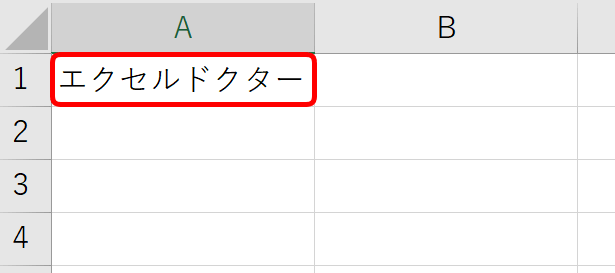
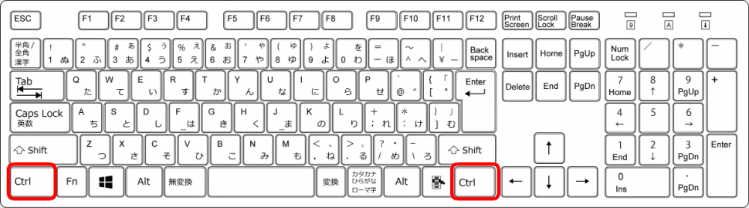
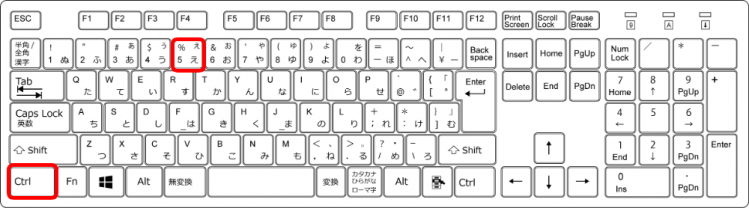
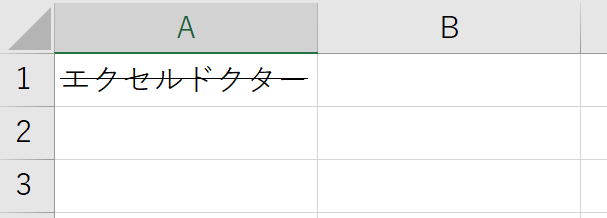
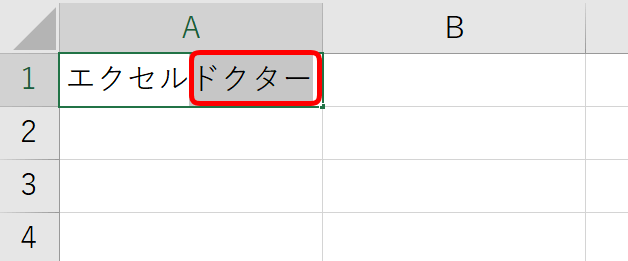

1 件のコメント